در این آموزش وردپرس قصد داریم نحوه ایجاد لینک کوتاه با کمک افزونه WP Bitly در وردپرس را به شما دوستان وردپرسی آموزش دهیم تا کسانی که میخواهند لینک های سایت خود را کوتاه کنند این کار را بدون هیچ مشکلی و دردسری مثل شکستن لینک ها انجام دهند.در این آموزش با ما باشید تا کار با این افزونه WP Bitly را به خوبی یاد بگیرید.
افزونه کوتاه کننده لینک در وردپرس WP Bitly:
سرفصل های پست
خب شاید بپرسید که چرا لینک ها را کوتاه می کنیم ببینید گوگل برای کاربران خود امکان کوتاه کردن لینک با عنوان URL shortener فراهم کرده است تا کاربران قادر باشند لینک های طولانی خود را به لینک های کوتاه تبدیل کنند ولی موضوع اصلی که چرا لینک ها را کوتاه می کنیم و اینکار در نتیجه چه فایده ای برای ما خواهد داشت؟ باید گفت که اشتراک گذاری مطالب سایت در شبکه های اجتماعی مختلف یکی از ملزومات است و لینک های بلند در شبکه های اجتماعی خوب دیده نمی شوند و در نتیجه اینکار باعث عدم جذب کاربر به سایت شما خواهد شد ولی اگر لینک ها را کوتاه کنیم هم از نظر زیبایی و نظم و هم از نظر جذب مخاطب به سایت ما بهتر خواهد شد.
آشنایی با افزونه ی کوتاه کننده ی لینک:
در ابن بخش میخواهیم افزونه ی کوتاه کننده ی لینک WP Bitly را به شما معرفی کنیم این افزونه وب سایتی تخصصی نیز هست که لینک های بلند را به لینک کوتاه تبدیل می کند,در واقع میتوان گفت این افزونه یک وبسایت تخصصی است که با استفاده از توییتر لینک های بلند را به لینک های کوتاه تبدیل می کند.این افزونه در مخزن وردپرس قرار دارد و یکی از بهترین و محبوب ترین افزونه هایی است که جهت کوتاه کردن لینک ها ایجاد شده است.
تنظیمات و پیکر بندی افزونه ی WP Bitly:
در اول این افزونه را نصب و فعال کنید میتوانید از قسمت افزونه ها در پیشخوان وردپرس خود اینکار را انجام دهید و همچنین لینک دانلود افزونه در پایین همین مطلب برای دانلود شما دوستان قرار گرفته شده است.حال باید به وبسایت bitly.com وارد شوید و یک اکانت و یا همان جساب کاربری برای خودتان بسازید.وارد قسمت setting شوید و بعد به قسمت Advanced Settings> Branded Short Domains بروید.
خب در این قسمتی که در عکس پایین هم میبینید باید اسم دامنه خود را بنویسید و سپس دکمه ی verify را بزنید.
بعد از اینکه VERIFY را زدید مشاهده می کنید که وارد قسمت DNS دامنه خود شده اید.خود Bitly به شما DNS هایی ارئه می دهد که در آن قسمت باید طبق آن اطلاعات قرار دهید.در این میان اگر قصد دارید این کار را بر روی سابدامین انجام دهید باید یک رکورد جدیدی بسازید و آن رکورد را روی آی پی های مورد نظر که از شما خواسته می شود قرار دهید.
تنظیمات افزونه در پیشخوان وردپرس:
خب بعد از انجام کار ها اکنون به دنبال کوتاه کردن لینک های مطالب سایت می رویم حال به قسمت تنظمیات>نوشتن بروید اکنون طبق تصویر زیر بر روی OAuth Token کلیک فرمایید تا توکن برای شما ارئه شود.
بعد از اینکه بر روی دکمه مورد نظر کلیک کردید به صفحه خود در سایت bitly منتقل خواهید شد طبق تصویز زیر به آدرس Settings> Advanced Settings رفته و سپس بر روی لینک OAuth کلیک کنید.
بعد از اینکه بر روی لینک کلیک کردید وارد صفحه دیگری می شوید که در این قسمت باید رمز عبوری که در هنگام ثبت نام در سایت bitly ثبت کرده بودید باید در این قسمت وارد کنید و سپس بر روی دکمه Generate Token کلیک کرده تا توکن اختصاصی خود را دریافت کنید.
بعد از اینکه توکن اختصاصی خود را دریافت کردید آن را کپی کنید و در قسمت تنظیمات آن قرار دهید و سپس تغییرات را ذخیره کنید.
همانطور که در تنظمیات این افزونه هم می بینید میتوانید انواع پست تایپ ها را انتخاب کنید تا عملیات کوتاه کردن لینک در آن ها را انجام دهید و همچنین دکمه کوتاه کردن لینک برای آن پست تایپ ها ساخته می شود.از این به بعد هر پستی که در سایت خود منتشر می کنید به صورت خودکار برای آن پست لینک کوتاه ساخته می شود و میتوانید آن را در شبکه های اجتماعی به اشتراک بگذارید و همچنین میتوانید در پنل خود در سایت bitly.com تعداد کلیک های انجام شده بر روی لینک مورد نظر را مشاهده فرمایید,و در نهایت به این نتیجه خواهید رسید که لینک های کوتاه تاثیر زیادی در جذب کاربر به پست مورد نظر را دارد.
میتوانید برای برگه های خود نیز لینک کوتاه بسازید و کافیست در قسمت تنظیمات گزینه page را نیز تیک بزنید همانطور که در تصویر بالا مشاهده می کنید.
این آموزش وردپرس که امروز قرار گرفت یک آموزش سئو نیز بود شما با کوتاه کردن لینک ها و به اشتراک گذاری آنها در شبکه های اجتماعی باعث جذب مخاطب به سایت خود شوید و میتوانید نتایج بهتری از وبلاگ یا قسمت دیگری از سایت خود بگیرید.
ممنون که در این آموزش هم با ما بودید اگر در رابطه با این آموزش سوال یا مشکلی دارید میتوانید از قسمت نظرات آن را مطرح کنید.در صورتی که قصد خرید قالب وردپرس را دارید به بخش قالب وردپرس مراجعه کنید.
[button color=”green2″ link=”https://wordpress.org/plugins/wp-bitly/” rel=”nofollow” align=”right” target=”_blank” radius=”5″ icon=”momizat-icon-wordpress” icon_color=”#ffffff”]مشاهده افزونه در مخزن وردپرس[/button][button color=”green2″ link=”https://downloads.wordpress.org/plugin/wp-bitly.2.3.2.zip” rel=”nofollow” align=”left” target=”_blank” radius=”5″ icon=”momizat-icon-wordpress” icon_color=”#ffffff”]دانلود افزونه از مخزن وردپرس[/button]

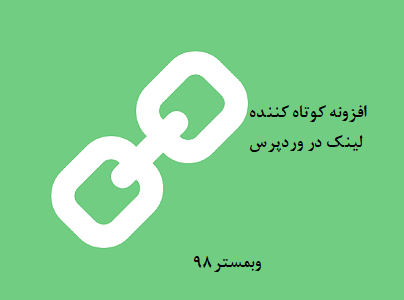
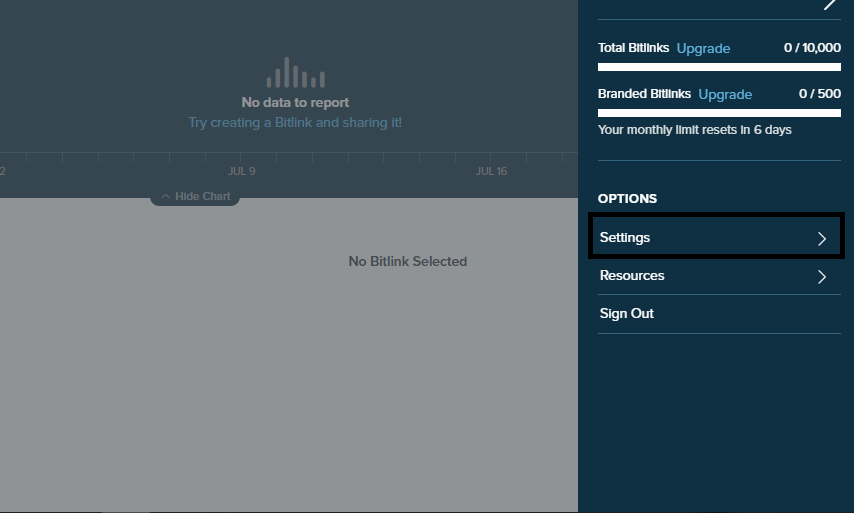

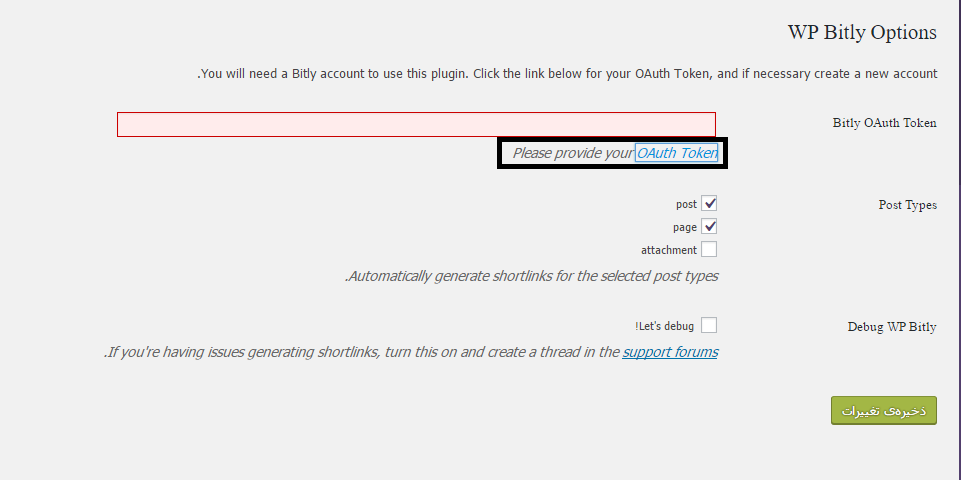

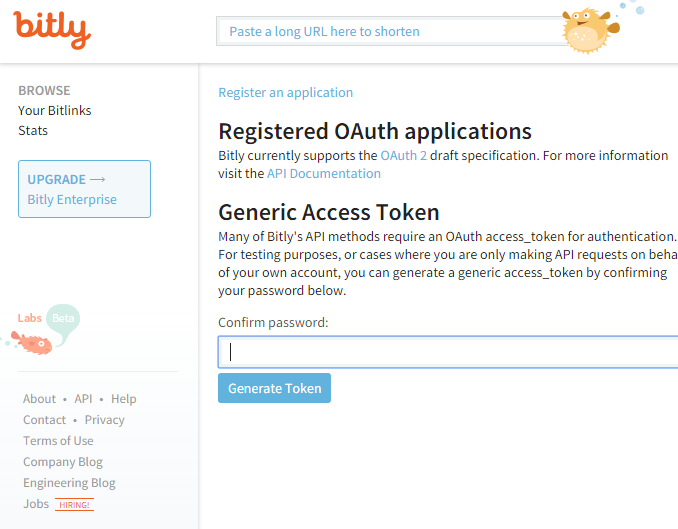













مرسی از معرفی این افزونه کاربردی